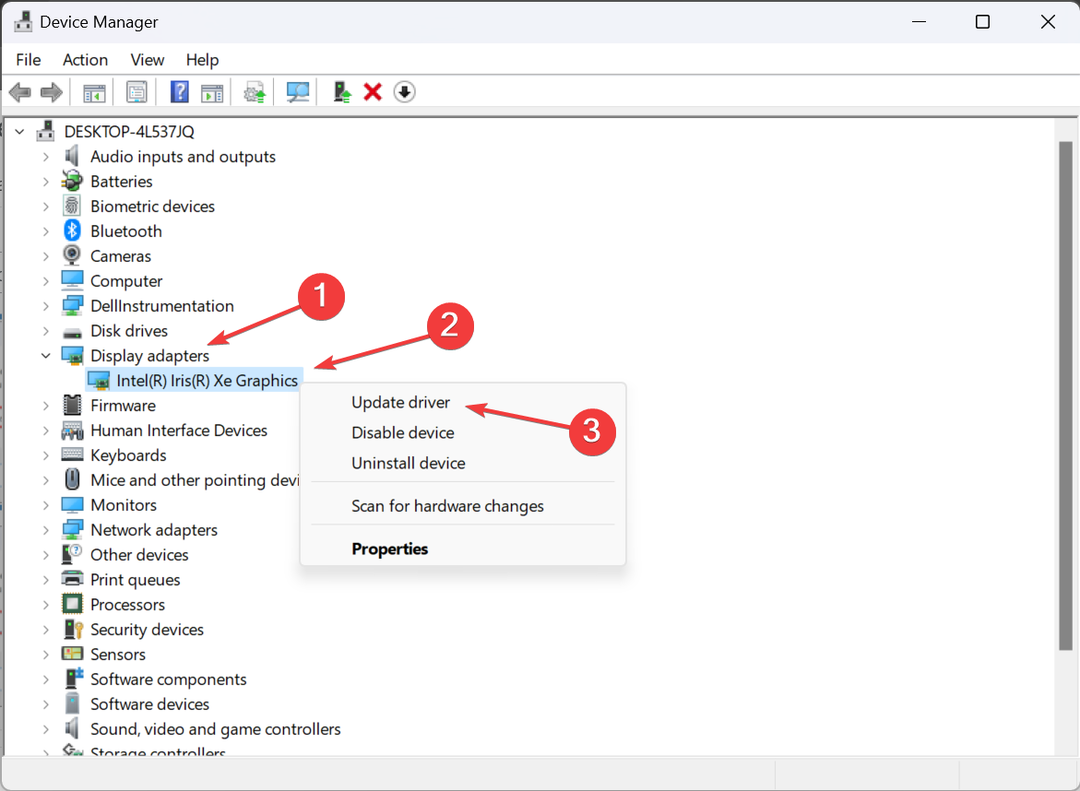მუშაობის და ტექნიკური პრობლემების აღმოფხვრის მექანიზმების გაშვება დაგეხმარებათ
- შეცდომის შეტყობინება ჩვეულებრივ მიუთითებს, რომ კომპიუტერს ან სისტემას, რომელსაც იყენებთ, არ აქვს საკმარისი ხელმისაწვდომი რესურსები.
- პრობლემის გადასაჭრელად შეიძლება დაგჭირდეთ არასაჭირო პროგრამების დახურვა, აპების ინსტალაცია ან ტექნიკური საშუალებების გაშვება.

Xდააინსტალირეთ ჩამოტვირთვის ფაილზე დაწკაპუნებით
- ჩამოტვირთეთ და დააინსტალირეთ Fortect თქვენს კომპიუტერზე.
- გაუშვით ინსტრუმენტი და დაიწყეთ სკანირება
- დააწკაპუნეთ მარჯვენა ღილაკით შეკეთებადა გაასწორეთ რამდენიმე წუთში.
- 0 მკითხველებმა უკვე ჩამოტვირთეს Fortect ამ თვეში
ახალი აპების გაშვების ან ინსტალაციისას, ჩვენს ზოგიერთ მკითხველს შეექმნა შეტყობინება: არასაკმარისი სისტემური რესურსები მოთხოვნილი სერვისის დასასრულებლად.
ამ ეტაპზე, რა ოპერაციაზეც არ უნდა მუშაობდნენ, მარცხდება და შეიძლება ვერ შეძლოთ ღია აპლიკაციები. ასე რომ, ჩვენ დაგეხმარებით ამ სტატიაში გამოსწორებაში და წარმოგიდგენთ რამდენიმე სავარაუდო გამომწვევ ფაქტორს.
რას ნიშნავს სისტემის არასაკმარისი რესურსი მოთხოვნილი სერვისის დასასრულებლად?
ეს ნიშნავს, რომ სისტემას აკლია საკმარისი რესურსი მოთხოვნილი ამოცანის ან სერვისისთვის. ის ხშირად გამოწვეულია რომელიმე ქვემოთ ჩამოთვლილიდან:
- CPU მაღალი ათვისება - Როდესაც პროცესორი გადატვირთულია არსებული ამოცანებით, ის ტოვებს შეზღუდულ დამუშავების ძალას მოთხოვნილი სერვისისთვის და იწვევს შეცდომას.
- Არასაკმარისი მეხსიერება – მოწყობილობებისთვის, რომლებსაც არ გააჩნიათ საკმარისი ოპერატიული მეხსიერება მოთხოვნილი სერვისისთვის საჭირო მონაცემებისა და პროცესების დასაკმაყოფილებლად, შეიძლება მოელოდეთ შეტყობინებას.
- Მცირე ადგილი დისკზე – როცა შენი შენახვის მოწყობილობები, როგორიცაა მყარი დისკი ან SSD, ამოიწურება სივრცე, ისინი ხელს შეუშლიან სისტემას საჭირო მონაცემების შენახვაში ან მოძიებაში.
- რესურსების განაწილების საკითხები – ზოგჯერ, ის ამოქმედდება მხოლოდ იმიტომ, რომ სისტემის რესურსების განაწილების პარამეტრები ან კონფიგურაცია არაადეკვატურია.
- პროგრამული უზრუნველყოფის კონფლიქტები ან შეცდომები – პროგრამულმა კონფლიქტებმა, თავსებადობის პრობლემებმა ან სისტემის შეცდომებმა შეიძლება გამოიწვიოს რესურსების დეფიციტი და შეაფერხოს მოთხოვნილი სერვისების დასრულება.
როგორ გამოვასწორო სისტემის არასაკმარისი რესურსები მოთხოვნილი სერვისის შეცდომის დასასრულებლად?
არსებობს რამდენიმე რეკომენდებული გამოსავალი, რომლებიც ჯერ უნდა შეისწავლოთ:
- გადატვირთეთ კომპიუტერი – გადატვირთვა ხშირად საჭიროა გარკვეული პრობლემური პროცესის დასასრულებლად, რომლებიც იწვევს შეცდომებს.
- გაუშვით ვირუსის სკანირება – ძლიერი ანტივირუსული პროგრამით სკანირების გაშვება ხშირად კარგი სიფრთხილის ზომაა შემდგომი პრობლემების მოგვარებამდე.
- დახურეთ ღია პროგრამები – გაშვებული აპლიკაციების დასრულება გაათავისუფლებს ადგილს RAM-ზე და შეიძლება დაეხმაროს პრობლემის მოგვარებას.
- აპების დეინსტალაცია - Შენ უნდა აპების დეინსტალაცია თქვენ აღარ გჭირდებათ ან არ იყენებთ მოწყობილობას სივრცის გასათავისუფლებლად.
თქვენ შეგიძლიათ გააგრძელოთ ჩვენი გადაწყვეტილებები ქვემოთ, თუ შეცდომა გაგრძელდება ამ წინასწარი გადაწყვეტილებების შემდეგ.
1. გაუშვით მუშაობის და ტექნიკური პრობლემების აღმოფხვრა
- დაჭერა ფანჯრები + რ გასახსნელად გაიქეცი დიალოგი.
- ჩაწერეთ cmd და დააჭირეთ Ctrl + ცვლა + შედი ამაღლებულის გასახსნელად ბრძანების ხაზი.

- შეიყვანეთ ბრძანება ქვემოთ და დააჭირეთ შედი შესრულების პრობლემების მოგვარების გასაშვებად.
msdt.exe /id PerformanceDiagnostic
- შეიყვანეთ ბრძანება ქვემოთ და დააჭირეთ შედი ტექნიკური პრობლემების აღმოფხვრის გასაშვებად.
msdt.exe /id MaintenanceDiagnostic
- Დააკლიკეთ Მოწინავე.

- Tick განახორციელეთ რემონტი ავტომატურად და დაარტყა შემდეგი.

- მიჰყევით ნებისმიერ დამატებით მოთხოვნას და დაელოდეთ შეკეთების დასრულებას, შემდეგ შეამოწმეთ, გადაჭრის თუ არა სისტემის არასაკმარისი რესურსები მოთხოვნილი სერვისის შეცდომის დასასრულებლად.
2. გაუშვით დისკის სკანირება
- დაჭერა ფანჯრები + ე გასახსნელად ფაილების მკვლევარი.
- გადადით დისკზე, სადაც ინახება პრობლემური პროგრამა (ეს ჩვეულებრივ იარლიყით Windows (C)). დააწკაპუნეთ მასზე მარჯვენა ღილაკით და აირჩიეთ Თვისებები.

- აირჩიეთ ხელსაწყოები ჩანართი და დააწკაპუნეთ Ჩეკი ღილაკი.

- ბოლოს დააწკაპუნეთ დისკის სკანირება.

- სკანირება დაიწყება და თქვენ უნდა მიჰყვეთ ნებისმიერ მითითებას.
- 0x8004def7 შეცდომა: როგორ მოვაგვაროთ ეს OneDrive შესვლის პრობლემა
- 0x800f0906 DISM შეცდომა: როგორ გამოვასწოროთ იგი
- რა არის Cimfs.sys და როგორ წავშალო ის?
3. დაასრულეთ მიმდინარე პროცესები
- დაჭერა Ctrl + ცვლა + შედი გასახსნელად Პროცესების ადმინისტრატორი.
- დააწკაპუნეთ მიმდინარე პროცესზე და დააჭირეთ დავასრულეთ დავალება ღილაკი.

- გაიმეორეთ ნაბიჯი 2 რაც შეიძლება მეტი ამოცანისთვის.
არასაკმარისი სისტემური რესურსები მოთხოვნილი სერვისის შეცდომის დასასრულებლად არ არის რთული საკითხი და ამ სახელმძღვანელოში მოცემული ნებისმიერი გამოსავალი უნდა მუშაობდეს.
მიუხედავად იმისა, რომ ისინი არ არის დაწერილი რაიმე კონკრეტული თანმიმდევრობით, ჩვენ გირჩევთ, რომ დაიწყოთ გამოსავალი, რადგან ისინი შეიძლება დროის დიდ დაზოგვაში იყვნენ.
გთხოვთ, შეგვატყობინოთ კომენტარების განყოფილებაში, თუ წარმატებას მიაღწიეთ ამ შესწორებებთან დაკავშირებით.
ჯერ კიდევ გაქვთ პრობლემები?
სპონსორირებული
თუ ზემოხსენებულმა წინადადებებმა არ გადაჭრა თქვენი პრობლემა, თქვენს კომპიუტერს შეიძლება შეექმნას Windows-ის უფრო სერიოზული პრობლემები. ჩვენ გირჩევთ აირჩიოთ ყოვლისმომცველი გადაწყვეტა, როგორიცაა ფორტექტი პრობლემების ეფექტურად გადასაჭრელად. ინსტალაციის შემდეგ, უბრალოდ დააწკაპუნეთ ნახვა და შესწორება ღილაკს და შემდეგ დააჭირეთ დაიწყეთ რემონტი.